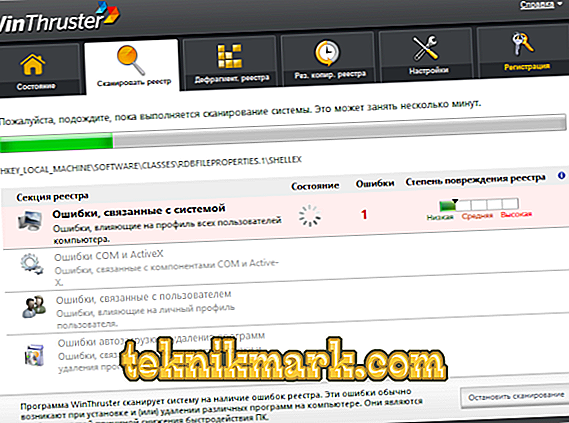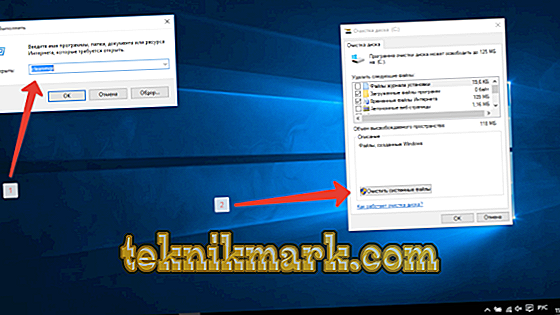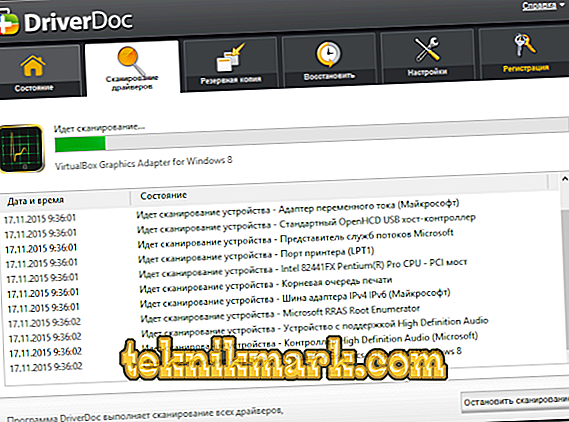Użytkownicy korzystający z systemu operacyjnego Windows 10 mają świetne funkcje i opcje, które przyspieszają i upraszczają pracę. Jednak podczas korzystania z programu Windows Store 10 często pojawiają się problemy: błędy podczas otwierania programu, nagłe zakończenie programu i tak dalej. Problemy te są wskazywane przez błąd 0x80072ee7. Zobaczmy, jaki to rodzaj awarii, co powoduje i jak je wyeliminować.

Kiedy pojawia się błąd 0x80072ee7?
- Jeśli uruchomiłeś już aplikację, ale w pewnym momencie zostanie ona przerwana i pojawi się okno z błędem 0x80072ee7.
- Urządzenie wyłącza się przy próbie uruchomienia określonej aplikacji i pojawia się okno z błędem 0x80072ee7.
- Pojawi się komunikat „Błąd Windows Defender 0x80072ee7”.
- System operacyjny zwalnia bez uruchamiania programów, wprowadzanie informacji odbywa się z wielką trudnością.
- Okresowo system Windows 10 zawiesza się.
Okno z kodem błędu 0x80072ee7 pojawia się czasami, gdy aplikacja jest uruchomiona lub gdy włączona jest aplikacja Microsoft, taka jak Windows Defender. Często też błąd pojawia się podczas uruchamiania systemu Windows 10, zakończenia pracy i podczas instalacji systemu operacyjnego. Aby zrozumieć, jak naprawić błąd, musisz naprawić moment, w którym pojawi się wyskakujące okienko.
Dlaczego pojawia się kod błędu 0x80072ee7
Podkreśl główne powody:
- Nieprawidłowo zapisana aplikacja lub niedokończona instalacja programu Windows Defender 10.
- Pamięć podręczna Windows Defender jest zepsuta z powodu zmian w aplikacji w ostatnim okresie.
- Infekowanie urządzenia za pomocą programów antywirusowych, które uszkadzają pliki systemowe lub pliki samego systemu Windows Defender.
- Być może ważne informacje niezbędne do normalnego działania Defender Windows zostały usunięte z urządzenia.
Należy powiedzieć, że błąd 0x80072ee7 odnosi się do rodzaju błędów, które pojawiają się podczas wykonywania zadania. Może być kilka powodów jego wystąpienia, dlatego ważne jest, aby sprawdzić każdą opcję i wykluczyć możliwość ponownego pojawienia się 0x80072ee7.
Co zrobić, aby naprawić błąd 0x80072ee7
Rozważ konkretne metody naprawiania kodu 0x80072ee7. Prezentujemy wszystkie metody w kolejności od najbardziej skromnych do najbardziej skomplikowanych, dlatego zalecamy wykonanie wszystkich czynności w kolejności sugerowanej przez nas - pozwoli to szybko znaleźć przyczynę awarii i szybko ją wyeliminować.
Instrukcja krok po kroku, aby wyeliminować kod błędu 0x80072ee7
- Aktualizujemy pamięć podręczną systemu operacyjnego. Ręczne poprawianie pamięci podręcznej systemu operacyjnego jest zdecydowanie odradzane. Wszelkie zmiany (nawet dodatkowa kropka) mogą krytycznie uszkodzić integralność informacji, a komputer po prostu przestanie działać. Z tych powodów lepiej jest skorzystać z pomocy specjalnych narzędzi do przetwarzania plików rejestru, na przykład WinThruster. To narzędzie jest dość łatwe w użyciu. Sprawdza rejestr systemu Windows pod kątem błędów i automatycznie je naprawia. Oprócz kodu 0x80072ee7 wszelkie inne znalezione błędy są eliminowane (puste foldery, uszkodzone łącza itp.). Łatwość obsługi Dzięki aplikacji, w trakcie dokonywania zmian w rejestrze, program okresowo zapisuje zmiany robocze, więc w przypadku uszkodzenia plików zawsze można przywrócić system do wersji roboczej.
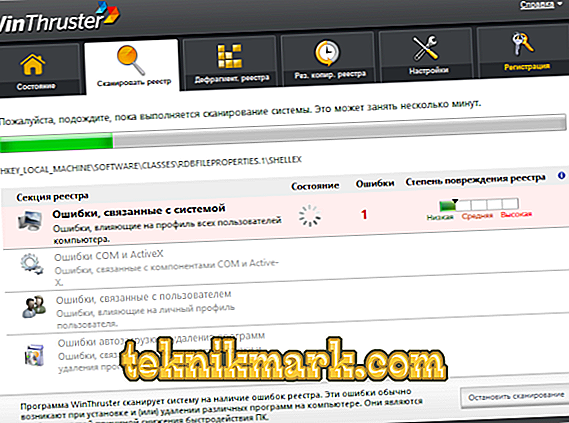
Okno programu
- Sprawdzamy urządzenie pod kątem infekcji złośliwym oprogramowaniem. W tym celu używamy dowolnego specjalnego programu antywirusowego. Rozpoczynamy skanowanie urządzenia i eliminujemy wirusy.
- Czyszczenie urządzenia z niepotrzebnych przedmiotów. Przez cały okres użytkowania urządzenie zapisuje tysiące plików tymczasowych, a gdy ich liczba przekracza normę, może to niekorzystnie wpłynąć na wydajność systemu. Istnieje standardowe oprogramowanie do czyszczenia rejestru - Cleanmgr. Aby usunąć pliki tymczasowe za pomocą cleanmgr, wpisujemy polecenie w wierszu poleceń, przytrzymując jednocześnie Ctrl, Shift i Enter. W wyświetlonym oknie kliknij „Tak”. Zarejestruj cleanmgr, naciśnij Enter. Narzędzie analizuje urządzenie i wyświetla listę plików, które można bezpiecznie usunąć. Wybierz pliki i wyczyść rejestr.
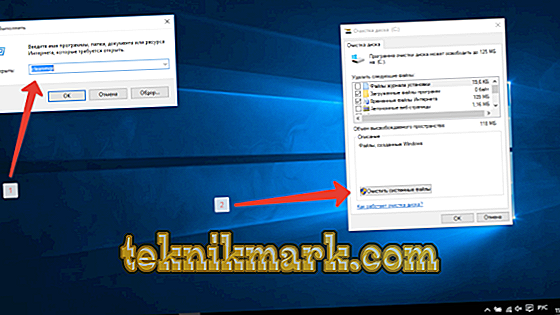
Uruchom program Cleanmgr
- Zaktualizuj sterowniki urządzeń zainstalowane na komputerze. Możesz zaktualizować ręcznie z panelu urządzenia lub użyć specjalnie opracowanych programów, takich jak DriverDoc.
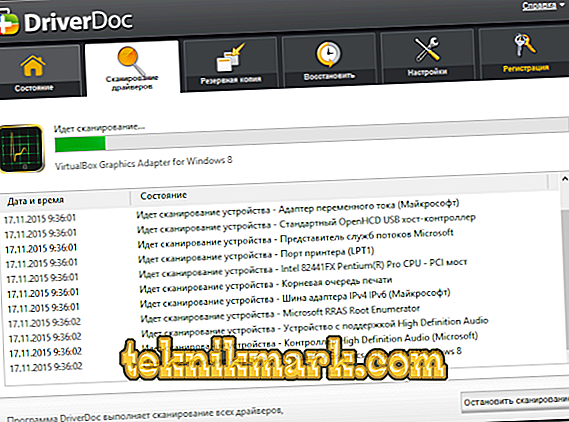
Okno DriverDoc
- Przywróć system Windows 10 do działającej konfiguracji. Jeśli błąd o kodzie 0x80072ee7 zaczyna się pojawiać i jest związany ze zmianą plików systemowych, łatwo jest usunąć problem, przywracając najnowszą działającą konfigurację systemu za pomocą funkcji Przywracanie systemu.
- Ponowna instalacja programu Windows Defender 10. Najpierw odinstaluj program za pomocą Panelu sterowania, aby usunąć wszystkie tymczasowe pliki i foldery. Następnie pobieramy najnowszą wersję i instalujemy ją na komputerze.
- Sprawdzamy wydajność systemu Windows 10. W tym celu używamy wbudowanego narzędzia. W linii poleceń piszemy polecenie słowo, naciśnij jednocześnie Ctrl, Shift i Enter. W wyświetlonym oknie kliknij „Tak”. Zarejestruj „sfc / scannow”, naciśnij Enter. Program analizuje wydajność systemu i podaje wynik końcowy. Postępuj zgodnie z instrukcjami, aby naprawić uszkodzone pliki systemowe.
- Aktualizujemy system Windows i programy towarzyszące. W niektórych przypadkach, aby rozwiązać kod błędu 0x80072ee7, wystarczy zaktualizować system. Aby dowiedzieć się, czy na urządzeniu są zainstalowane nowe wersje programów, otwórz wiersz polecenia i wprowadź aktualizację, naciśnij klawisz Enter. Program szuka dostępnych aktualizacji. Jeśli zostaną znalezione, zainstaluj.
- Ponowna instalacja systemu Windows 10. Jeśli żadna z powyższych metod nie pomogła zaradzić tej sytuacji, najbardziej radykalną metodą pozostaje ponowne zainstalowanie systemu operacyjnego. Ta metoda jest najtrudniejsza, wymaga dużo czasu. Zalecamy wykonanie kopii zapasowej dysku przed ponowną instalacją systemu operacyjnego, aby zapisać wszystkie ważne pliki.
Wniosek
Awaria sklepu Windows z kodem 0x80072ee7 jest nieprzyjemnym błędem, który świadczy o nieprawidłowo skonfigurowanym systemie operacyjnym. Konieczne jest wyeliminowanie przyczyny takich awarii, aby nie tylko wznowić pracę sklepu Windows, ale także zapewnić normalne korzystanie z komputera.